推薦 7 款最佳 Minecraft 螢幕錄影機(評測)
熱門遊戲《我的世界》(Minecraft)深受全球各年齡層玩家的喜愛。這款多人沙盒生存遊戲由 Mojang 和 4J Studios 共同打造,於 2011 年發布。至今,它依然為玩家帶來快樂與樂趣。這款遊戲的獨特之處在於它將生存劇情與精彩的平台融合在一起。
這也是許多用戶搜尋 Minecraft 螢幕錄影機的原因之一,他們希望用它來指導其他新玩家並分享遊戲成就。為此,我們整理了一份清單,列出了 適用於 Minecraft 的 7 款最佳螢幕錄影機。查看以下所有功能。哪款是最適合 Minecraft 的螢幕錄影機?這裡列出了七款最適合 Minecraft 的螢幕錄影機;您可以選擇最符合您需求的。讓我們一睹為快!
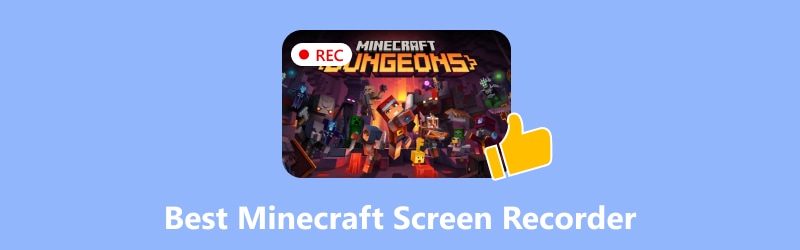
頁面內容
我們如何測試最佳的 Minecraft 螢幕錄影機
在評估螢幕錄製軟體時,除了考慮產品名稱和保固之外,還需要考慮其他因素。為了確定哪些工具能夠提供最佳的價值、效能和功能,我們對它們進行了實際使用測試。以下是我們評估每個螢幕錄製程式的主要標準:
• 功能和可用性檢查。 我們檢查該工具的編輯功能、錄製模式、可用性以及與網路攝影機覆蓋、音訊同步和註釋等主要功能的兼容性。
• 性能和輸出品質。 每個工具都會根據資源消耗、匯出格式靈活性、視訊/音訊清晰度以及在常見硬體上的運作情況(不會出現延遲或崩潰)進行評估。
• 定價和整體價值。 我們透過比較免費版和付費版、錄音限制和浮水印來評估該工具是否物有所值並支持其成本。
頁首1. Vidmore屏幕錄像機
最好的 Minecraft 螢幕錄影機是 Vidmore屏幕錄像,因為它在強大的功能、用戶友好性和卓越的輸出品質之間取得了平衡。它非常適合拍攝深入的 Minecraft 遊戲,因為它允許用戶以高達 4K 的解析度錄製無延遲、流暢的遊戲畫面。由於其可調節的錄製區域、攝影機疊加、系統、麥克風音訊捕捉和定時錄製功能,它適合休閒玩家和內容創作者。即使是新手也能輕鬆上手,這得益於其用戶友好的介面,而滑鼠效果和即時註釋等更複雜的功能則能提升觀眾的興趣。為了確保與編輯軟體和共享平台的兼容性,Vidmore 還支援多種輸出格式。
步驟1。 請盡快下載 Vidmore 工具並將其安裝到您的電腦上。該工具免費,因此下載時不會遇到任何問題。
第2步。 在工具介面中,請選擇錄音區域,例如 全屏 要么 自訂區域,您正在玩的 Minecraft 遊戲。接下來,選擇音訊來源,例如麥克風或系統聲音。前者錄製來自系統的音頻,而後者使用麥克風錄製您的聲音。
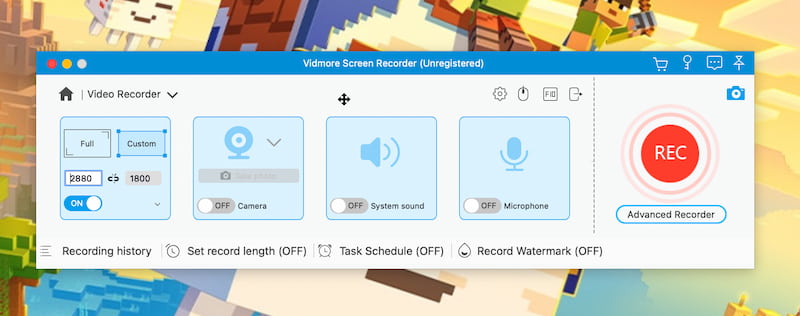
第三步 如果您已準備好錄製,請點擊 記錄 按鈕開始錄製。
第四步。 當 Minecraft 遊戲錄製完成後,請點擊 停止 按鈕。使用剪輯工具刪除多餘的幀,然後使用媒體播放器查看逐步錄製。點選 救 按鈕。現在可以將錄音透過電子郵件發送給您的技術支援人員。
前 2 名:EaseUS RecExperts
EaseUS RecExperts 是一款適用於 Mac 和 Windows 的螢幕錄影機,使用者可以錄製整個螢幕或特定區域,以及系統聲音或旁白的聲音,從而提升每個片段的整體品質。因此,使用此工具也可以捕捉 Minecraft 遊戲中發生的事件。
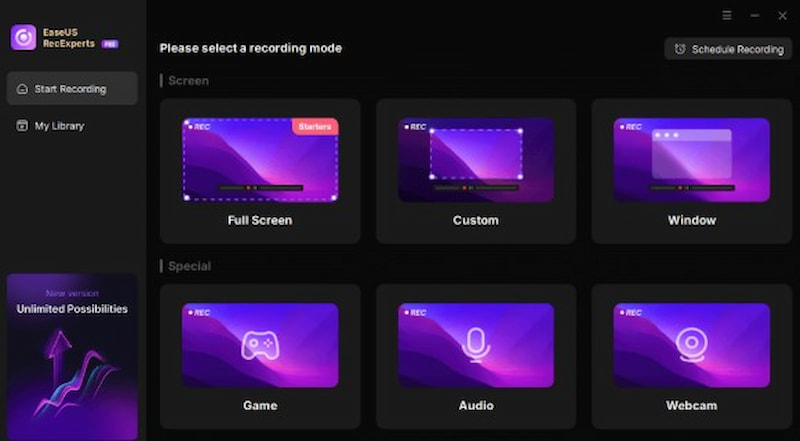
優點
- 具有可自訂選項的適應性 PC 螢幕捕獲
- 決定何時自動開始螢幕擷取。
- 您可以透過複雜的編輯添加浮水印、修剪影片等。
前 3 名:Movavi 螢幕錄影機
Movavi 螢幕錄影機是一款簡單易用的 Minecraft 遊戲錄製工具,只需極少設定即可輕鬆錄製。它支援網路攝影機/音訊整合、定時錄製和高清視訊捕捉。您可以使用內建的編輯工具輕鬆剪輯素材。它採用輕量級設計,確保流暢運行,同時不影響遊戲節奏,非常適合錄製簡短、高品質的影片。
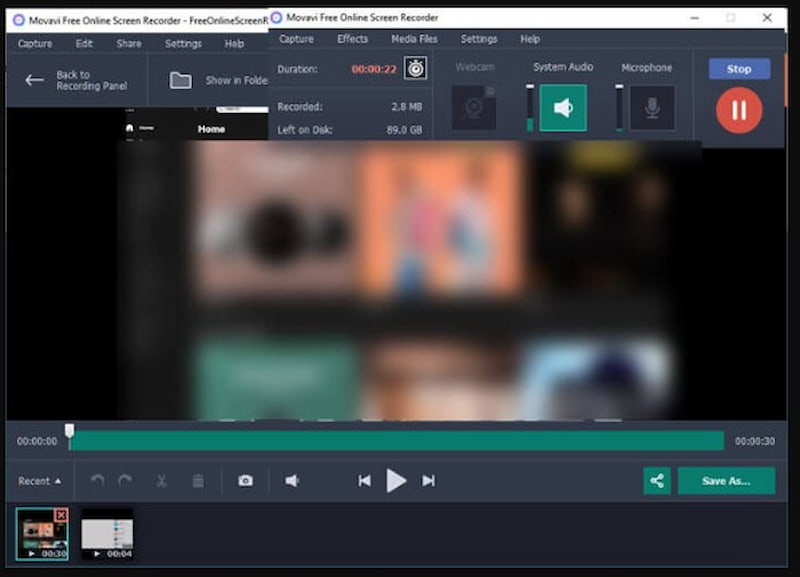
優點
- 易於使用。
- 整合編輯器。
- 無縫操作。
缺點
- 限量版免費版本。
- 沒有太多複雜的功能。
- 實時沒有後果。
前 4 名:Wondershare Democreator
Wondershare DemoCreator for Minecraft 提供多種動態錄製選項,包括螢幕、音訊和網路攝影機捕捉的即時效果。它非常適合教學課程或 Let's Plays 遊戲,因為它配備了註釋、過渡和遊標效果的編輯工具。其用戶友好的時間軸編輯器和主題讓您更輕鬆地製作引人入勝的遊戲內容。
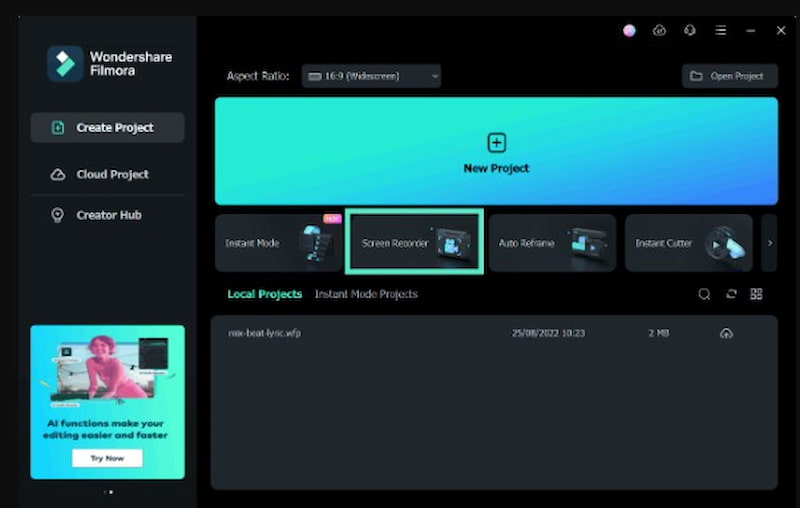
優點
- 即時影響。
- 強大的編輯。
- 非常適合教學。
缺點
- 系統較重。
- 學習曲線更陡峭。
- 免費版有浮水印。
前 5 名。 OBS工作室
下一個工具與其他所有解決方案的不同之處在於,它是一項可在多個平台上運行的開源技術。隨著會話的進行,該程式可讓您選擇要使用的桌面應用程式、遊戲(例如 Minecraft)和音訊來源。此外,它還允許您創建分層視頻,從而將網路攝影機用於其他用途。對於像您這樣的遊戲玩家來說,這是一個不錯的選擇。
除了啟用網路攝影機和麥克風外,OBS Studio 還可用於錄製單一應用程式或整個螢幕。用戶可以在直播時共享桌面程序,該軟體支援多種音訊來源。請參閱這篇關於使用 OBS 錄製 Minecraft 的教學。

優點
- 可跨平台進行串流,例如 Twitch、DailyMotion、Mixer 和 YouTube
- 單觸熱鍵可用於加快遊戲內移動和互動的速度。
缺點
- 由於沒有整合的影片編輯器,我們必須使用不同的程式來編輯錄製的影片。
- 由於註冊期間無法暫停視頻,因此暫停和恢復視頻非常困難。
前 6 名:Camtasia
您也可以使用 Camtasia(TechSmith 的一款產品)及其截圖或直接錄製插件(通常與 PowerPoint 配合使用,用於顯示文字或簡報)建立包含螢幕錄製和簡報的 Minecraft 內容影片。 Camtasia 是一款用戶友好的影片編輯程序,設定和使用都非常簡單。 Camtasia 在螢幕錄影功能方面輕鬆超越競爭對手,其遊標效果也同樣出色。使用者可以透過 Camtasia 中的互動式測試提供回饋。 Camtasia 擁有龐大的影片庫,並支援 iOS 和 Android 系統。 Camtasia 是一款功能強大的影片編輯應用程序,支援多種媒體類型。
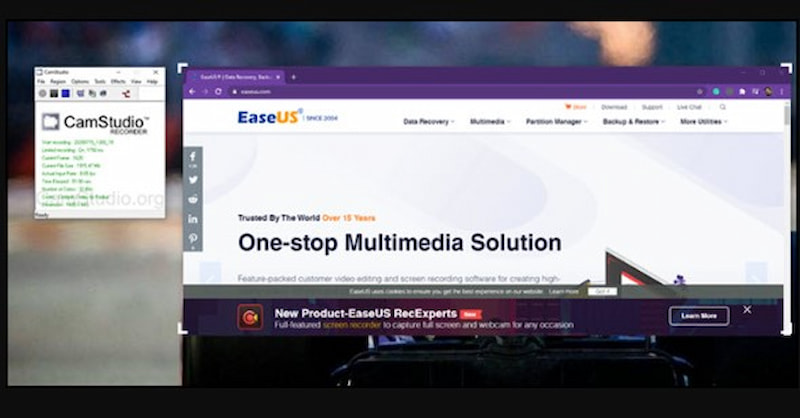
優點
- 豐富的線上教學和幫助資源
- 易於使用,但功能強大,足以實現某些功能
- 更快地製作視頻
缺點
- 與同類工具相比,它的授權成本略高一些。
- 缺乏先進的色彩分級和音訊混音工具
前 7 名:Bandicam
Bandicam 是一款廣受歡迎的螢幕錄影機和頂級遊戲錄影機,由 Bandicam 公司開發。它擁有錄製和螢幕捕捉工具,可以捕捉螢幕截圖和螢幕變化。 Bandicam 的雙鏡頭和螢幕錄製功能非常適合與參與者一起製作 Minecraft 遊戲影片。您也可以使用 Bandicam 的 HDMI 功能在遊戲主機上錄製 Minecraft 遊戲過程。
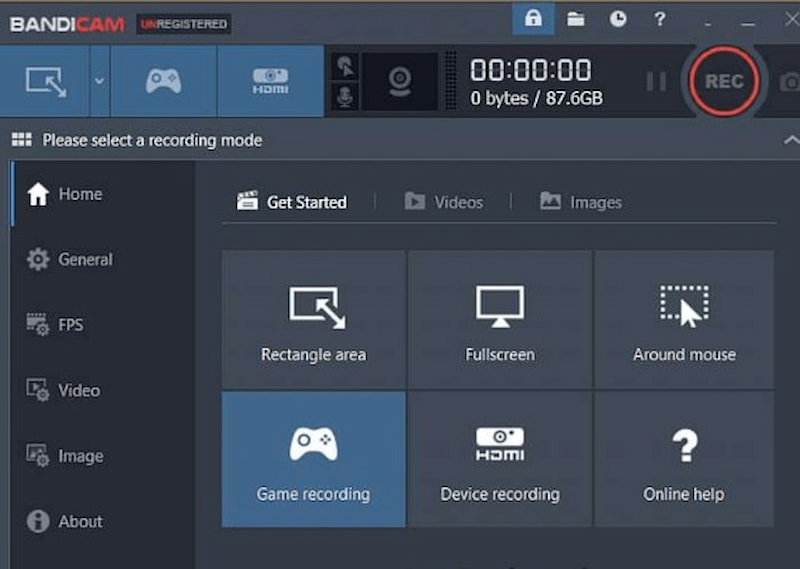
優點
- 捕獲螢幕的可用尺寸
- 能夠將 Minecraft 的遊戲錄製內容匯出為 AVI 和 MP4 文件
缺點
- 在 Mac 上無法存取
- 僅接受 AVI 和 MP4 檔案。
結論
許多年輕玩家因為《我的世界》引人入勝的玩法而渴望長時間遊玩,這使其成為最受歡迎的遊戲之一。事實上,越來越多的遊戲主軸正在直播他們的遊戲,這也是《我的世界》課程蓬勃發展的另一個因素。
Vidmore 螢幕錄影機是我們推薦的工具之一。它是最受歡迎且可靠的工具之一, 記錄 Minecraft 世界各地都在使用它來捕捉遊戲並與其他玩家分享 Minecraft。



